Zoeken es un secuestrador de navegador con frecuencia vinculado a Yahoo. Toma la apariencia de una barra de búsqueda que se instala en tu navegador. También lo hemos visto vinculado a otro parásito que ya hemos reportado en nuestro sitio bajo el nombre Trovi.
Zoeken significa búsqueda en holandés. Se instala generalmente a tus espaldas cuando descargas un programa gratuito. Eso sucede en dos casos principalmente, el primero es que se trate de un verdadero parásito contra el que no habrías podido hacer nada y el segundo que no fuiste lo suficientemente cuidadoso mientras instalabas un programa nuevo. Es imprescindible que te tomes siempre el tiempo de personalizar los procesos de instalación que utilices para evitar que toda una gama de parásitos como Zoeken terminen instalados en tu sistema. Debido a que en la práctica eres tú mismo quien «acepta» las instalaciones de este tipo de adware, los programas anti-virus gratuitos no muestran ninguna alerta, de cualquier manera este tipo de anti-virus tiende a ser muy poco eficiente contra programas potencialmente no deseados como Zoeken.
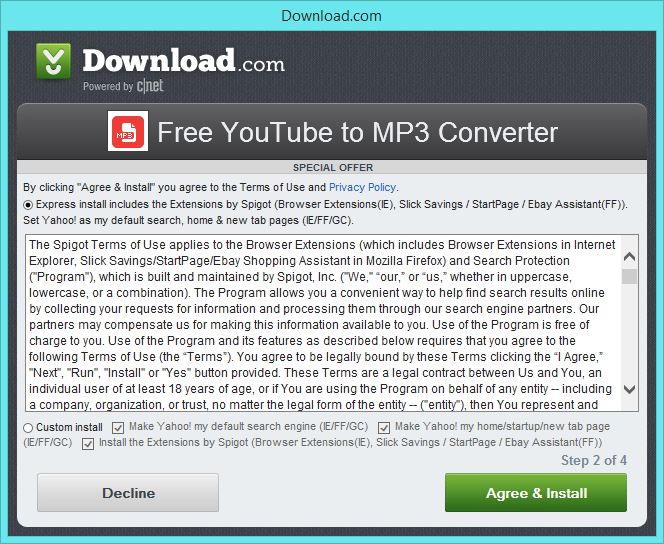
Afortunadamente, Zoeken no es peligroso y es relativamente fácil de eliminar con la ayuda de las herramientas adecuadas. A continuación te mostramos las mejores opciones de programas para vencer este tipo de amenazas. Estos programas son gratuitos y desarrollados por gente honorable. Asegúrate de ejecutar todos los pasos incluidos en la guía para eliminar todos los programas no deseados de tu equipo.

¿Cómo eliminar Zoeken ?
Eliminar Zoeken con Adwcleaner
Adwcleaner es un programa eficaz para quitar barras de herramientas (toolbars), spyware (software espía), Adware (publicidad) y malware de nuestro ordenador.
- Descarga AdwCleaner dandole clic en el boton de abajo :
Descargar AdwCleaner - Ejecuta adwcleaner.exe (Si usas Windows Vista/7 u 8 presiona clic derecho y selecciona Ejecutar como Administrador.)
- Pulsar en el botón Scanner, y espera a que se realice el proceso, inmediatamente pulsa sobre el botón Reparar.
- Espera a que se complete y sigue las instrucciones, si te pidiera Reiniciar el sistema Aceptas.
Eliminar Zoeken con MalwareBytes Anti-Malware
Malwarebytes AntiMalware es un antivirus especializado en detectar y eliminar todo tipo de malware como Zoeken. MalwareBytes Antimalware es totalmente gratuito para su uso ilimitado, no incluye la protección en tiempo real ni la planificación de actualizaciones y los exámenes, dicha protección y planificación están reservadas para la versión Premium de pago.

- Descarga Malwarebytes Anti-Malware dandole clic en el botón de abajo y lo guardas en el escritorio :
Versión Premium Versión gratuita (sin función de protección) - Haga doble clic en el archivo descargado para iniciar la instalación del software.
- Si es la primera vez que instalamos Malwarebytes, pulsamos en Arreglar ahora y depues Actualizar ahora.
- Vamos a la pestaña Analizar su PC.
- Elegimos Análisis completo.
- Pulsamos Analizar Ahora.
- Si nos sale aviso de nuevas actualizaciones, pulsamos en Actualizar Ahora.
- Una vez terminado, pulsamos en Todos a cuerentena.
- El sistema pedirá reiniciar para completar la limpieza.
Eliminar Zoeken with ZHPCleaner
ZHPCleaner es un programa que busca y elimina adware, barras de herramientas, programas potencialmente no deseados (PUP), y secuestradores de navegador de su ordenador. Mediante el uso de ZHPCleaner fácilmente puede eliminar muchos de estos tipos de programas adware para una mejor experiencia de usuario en el equipo y mientras navega por la web.
- Si ustedes tiene Avast antivirus, desactivar temporalmente el escudo en tiempo real de Avast.
- Descarga ZHPCleaner en el escritorio :
Descargar ZHPCleaner - Ejecuta ZHPCleaner.exe (Si usas Windows Vista/7 u 8 presiona clic derecho y selecciona Ejecutar como Administrador.)
- Acepta la Licencia.
- Pulsar en el botón Scanner, y espera a que se realice el proceso, inmediatamente pulsa sobre el botón Reparar.
- Espera a que se complete y sigue las instrucciones, si te pidiera Reiniciar el sistema Aceptas.
Reinicie su navegador (si es necesario)
Si después de seguir todos los pasos anteriores Zoeken está todavía presente en su computadora, usted puede reiniciar su navegador siguiendo las instrucciones de abajo.
- Abre Chrome
- Ir a las tres rayas en la esquina superior derecha
 y seleccionar Configuración.
y seleccionar Configuración. - Desplácese hacia abajo hasta el final de la página, y buscar Mostrar configuración avanzada.
- Desplácese hacia abajo una vez más al final de la página y haga clic en Restablecer configuración del explorador.
- Haga clic en Restablecer una vez más.
- Abre Firefox
- En la barra de direcciones de Firefox teclea about:support.
- En la página que se muestra, haz clic en Reiniciar Firefox .
- Abre Internet Explorer (en modo Escritorio si utilizas Internet Explorer 10 u 11)
- Haz clic en el icono Herramientas
 seleccione Opciones de Internet, ve a la pestaña Avanzada.
seleccione Opciones de Internet, ve a la pestaña Avanzada. - Seleccione el botón Reset.
- Habilitar Eliminar configuración personal.
- Haz clic, en el botón Restablecer.
- Reinicie Internet Explorer.




